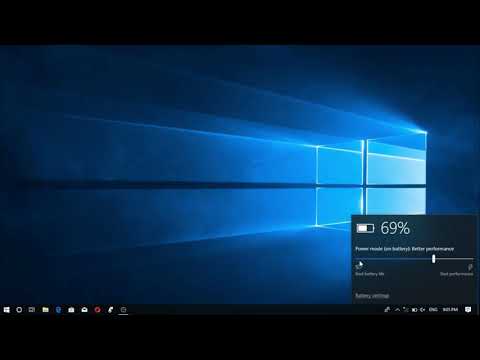Mengapa Saya Ingin Melakukan Ini?
Ada alasan yang sangat sederhana untuk membatasi volume iPhone Anda, iPad, dan perangkat iOS lainnya karena semuanya mampu menghasilkan suara pada volume yang cukup tinggi untuk menyebabkan gangguan pendengaran permanen dengan pemaparan yang diperpanjang. Sebagai orang dewasa, kita harus cukup pintar untuk tidak menggoyangkan gendang telinga kita, tetapi setidaknya jika kita cukup bodoh untuk melakukannya, maka kita sudah cukup dewasa untuk memahami konsekuensinya.
Seperti yang telah kita bahas di artikel terbaru kami HTG Menjelaskan: Mengapa Anak-Anak Anda Harus Menggunakan Headphone Pembatas Volume, anak-anak tidak tahu apa-apa. Mengayunkan volume adalah solusi sempurna untuk memblokir kebisingan. Menangis saudara laki-laki? Muncul iPad untuk mendengar acara Anda lebih baik. Pesawat berisik? Naikkan volume di iPod Touch Anda untuk mendengar permainan Anda lebih baik. Anak-anak tidak mengerti betapa berbahayanya volume maksimum dan itu adalah tugas orang dewasa untuk melakukan penyesuaian pada perangkat sehingga mereka tidak melukai diri sendiri.
Dalam artikel headphone kami, kami berfokus pada bagaimana meredam suara secara fisik menggunakan headphone khusus dan / atau adaptor untuk kabel headphone. Jika anak-anak Anda menggunakan perangkat iOS, Anda tidak memerlukan headphone khusus karena Anda dapat membatasi volume pada tingkat perangkat lunak tepat di dalam perangkat. Mari kita lihat cara melakukannya (dan cara menjaga anak pintar agar tidak mengembalikan volume).
Bagaimana Cara Membatasi Volume di iOS?
Pada semua perangkat Apple portabel seperti iPhone, iPad, dan iPod Anda dapat menemukan penyesuaian volume maksimum yang terletak di menu Pengaturan pada perangkat. Satu-satunya pengecualian untuk aturan ini adalah iPod Shuffle yang tidak memiliki layar di perangkat; Anda masih dapat mengatur batas volume pada Shuffle kecil yang sederhana tetapi untuk melakukannya Anda harus mencolokkannya ke komputer Anda dan menggunakan menu Pengaturan untuk perangkat yang dapat diakses melalui iTunes.
Sesuaikan Volume
Pada perangkat iOS Anda, navigasikan ke Pengaturan -> Musik.


Ketuk "Batas Volume" untuk memunculkan menu penyesuaian volume.

Sebaiknya pegang headphone yang benar-benar digunakan anak Anda dan atur volume maksimal untuk pengaturan yang menawarkan pendengaran yang jelas dalam lingkungan yang tenang tanpa rasa tidak nyaman dan tanpa mendekati volume potensial maksimum.
Jika Anda mencari cara untuk mengurangi batas volume sambil tetap menikmati kesenangan mendengarkan, pertimbangkan untuk membawa anak Anda sepasang headphone tertutup bergaya studio yang menghalangi suara eksternal (seperti penutup telinga keselamatan) atau beberapa pemblokiran suara di model -ear seperti yang ditawarkan oleh Etymotic yang memblokir suara eksternal seperti penyumbat telinga keselamatan lakukan. Kedua gaya headphone melakukan pekerjaan yang sangat baik meminimalkan seberapa tinggi orang mengubah volume karena mereka menciptakan lingkungan pendengaran yang lebih tenang melalui pemblokiran suara.
Aktifkan Batasan
Setelah volume disesuaikan dengan tingkat yang Anda inginkan, saatnya untuk mengunci perangkat sehingga volume tidak dapat dikembalikan tanpa izin Anda. (Alasan kami menyesuaikan terlebih dahulu dan sekarang mengunci kedua adalah karena tidak ada penggantian memasukkan-PIN Anda untuk pengaturan individu setelah terkunci, Anda harus kembali dan mematikan pembatasan untuk mengedit pengaturan yang dikunci).
Arahkan ke Pengaturan -> Umum -> Pembatasan pada perangkat Anda.



Hanya itu saja. Dengan sedikit tweak perangkat iOS Anda dikunci dan Anda tidak perlu khawatir tentang anak-anak Anda meledakkan drum mata mereka (tidak ada di jam tangan Anda). Punya pertanyaan tentang kontrol orang tua di iOS atau perangkat lain? Tembak kami email di [email protected] dan kami akan melakukan yang terbaik untuk menjawabnya.